
WordPressのプラグインはとても便利です。
WordPressではプラグインはとても身近なものでサイトやブログ構築でWordPressを使っている人なら必ずプラグインが使ったことがあるはずです。
しかし便利と言ってもプラグインによるトラブルを防ぐためにインストールするときにいくつか気をつけなくてはならないことがあり、これを知らないとプラグインによって最悪サイトが壊れる可能性もあります。
そこでここではプラグインをインストールするときに注意するべきことを3つ紹介します。
プラグインとは
プラグインとはインストールすることでWordPress単体にはない拡張機能を使えるようにするためのものです。
その詳しい役割とインストールして有効化する方法については次の記事で解説しました。
この記事の中で例えたようにWordPressにとってのプラグインはスマホにとってのアプリのようなものです。
そしてスマホの場合と同じようにスマホ自体には問題がないにもかかわらずアプリによってトラブルや故障などが起こることがWordPressでもあります。
ここで紹介するのはそのようなトラブルと防ぐためにWordPressにプラグインをインストールするときに気を付けるべきことです。
インストールするときの注意点
プラグインのインストール時に気を付けなければならないのは次のような点です。
プラグインをインストールしすぎない
プラグインをあまりにも多くインストールしすぎると次のような弊害が起こります。
- サイト表示速度の低下
- サーバー容量の消費
プラグインはインストールして有効化し続けるとずっと動き続けるのでサイト表示速度に悪影響を与えてしまいます。なので使う予定はあるけどまだ使わないプラグインはインストールしないか無効化するなどの対策が必要です。
特にサイト表示速度が遅くなるのは次のようなプラグインです。
- サイト表示時にファイルなどを読み込むプラグイン
(例) : カスタムCSSやカスタムjavascriptを埋め込むプラグインなど
- サイトにウィジェットなどを表示するプラグイン
(例) : 時計やカレンダーやSNSの共有ボタンなど
1つ1つのプラグインの負荷は大きくないですが、それらが積もり積もってサイト表示の低下につながるので定期実行やウィジェット系のプラグインのインストールは必要最低限にとどめた方が良いです。
また多くのデータを使用したりプラグイン自身のサイズが大きい場合もあるのでそのような大容量のデータを消費するプラグインを多く入れすぎるとサーバー容量を圧迫するのでそれも注意した方が良いです。
質の悪いプラグインを使わない
質の悪いプラグインとはサイトを破壊する恐れがあったり、評価の極端に低いプラグインのことです。
質の悪いプラグインかどうかを見極めるにはプラグインの追加画面でインストールするプラグインの次の①~④の点を見ることです。
この①~④の各項目の意味は次の通りです。
- ①評価
プラグインの評価(0~5までの五段階評価)
- ②有効インストール数
今までにプラグインがインストールされた回数
- ③互換性
現在のWordPressバージョンと互換性があるか
- ④最終更新
このプラグインが最後にアップデートされた日
①の「評価」が0~1と極端に低かったり、②の「有効インストール数」が0~100くらいのプラグインは機能的に欠陥があるか使用者が極端に少なくまだ欠陥が見つかっていないことがあるかもしれないのでインストールは控えた方が良いです。
③の「互換性」については「現在の WordPress バージョンと互換性あり」と書かれていれば今使っているWordPressバージョンで動作することが確認されているので問題ありません。
しかし次のように「お使いのバージョンの WordPress ではテストされていません」と表示されている場合は互換性チェックがされていないのインストールするときは念のためバックアップなどしてからインストールするのが安全です。
また④の「最終更新」についてはあまりに長い間プラグインが更新されていないものは注意した方が良いかもしれません。
ただ単にアップデートが必要ないだけかもしれませんが、それに加えて評価やインストール数が少ない場合はインストールしないほうがトラブルになりにくいです。
本当に必要か考えてインストールする
いくらプラグインが便利だと言ってもインストールする前に本当にそれが必要なのか考えてからインストールした方が良いです。
例えばプラグインをインストールする場合は次の点をまず考えるべきです。
- 本当にそのプラグインで自分のやりたいことができるのか
- WordPressやテーマに既にそういう機能はないか
- そのプラグインを有効化してサイトが重くならないか
プラグインで自分のやりたいことができるかは実際にインストールして使ってみないと分からないこともあるので、一度使って試してみて思っていた機能と違うなら削除すればいいです。
またプラグインを使わなくてもWordPress自身や今使っているテーマに必要な機能が既にあることもあるので、まずプラグインなしでできないかどうか考えることも大事です。
このように不要なプラグインを増やさないためにどれが必要でどれが不要かを見極めることがトラブルやサイトの表示速度低下を防ぐために重要なことです。
まとめ
ここではプラグインをインストールする際に注意するべきこととして次の3点を紹介しました。
- プラグインをインストールしすぎない
- 質の悪いプラグインを使わない
- 本当に必要か考えてインストールする
不要なプラグインや質の悪いプラグインを多くインストールしすぎるとサイトのパフォーマンスが低下したり、もしプラグインに不具合があるとサイトの表示が崩れるなどのトラブルの原因になります。本当にそのプラグインが必要か見極めて使うようにしましょう。
以上WordPressでプラグインをインストールするときに注意したい3つのことについて紹介しました。
フク郎
最新記事 by フク郎 (全て見る)
- トレンドブログが資産に?放置でアクセス急増の事例 - 3月 14, 2024
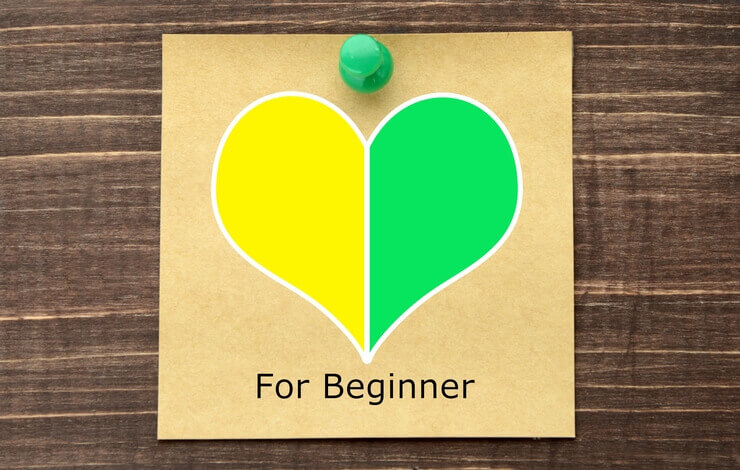

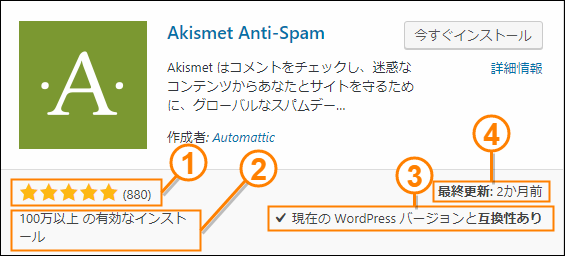
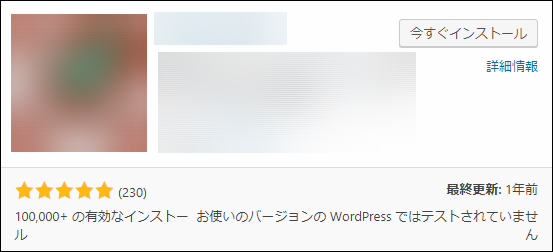
コメント
何も知らずにwp5.6にアップデート。
プラグインが22個更新できない事に愕然とする。
調べてみると今回は相当ヤバいアップデートの様でそれが原因だと判明。
ジェークエリーのバージョンをもとに戻すという公式のプラグインを入れてみるも変わらず。
そしてその後入れてしまったプラグインは削除もできず。
これ放置してたらいずれは更新できないプラグインがアップデートできるようになるんでしょうか。
プラグインが最新?のジェークエリーに対応してない事が問題のようですので、放置していても永久に問題が解決されない気がします。
プラグインがwp5.6に対応したとしても、まずエラーによってプラグインの更新さえできないから永久にアップデートもできないと思います。
削除もできないので削除してから入れ直す事も永久にできないと思います。
完全に詰んだ…素人にはどうしようもありません。
どういう状況かは大まかにしか分かりませんが、恐らく最新版のジェークエリー(jQuery)よりプラグインで使われるjQueryが古いため、更新できないのかなと推測されます。仰る通り放置していてもプラグイン更新できる可能性は極めて低いです。
ただ削除自体はできます。といってもWordPress管理画面からではなくファイルマネージャー・FTPソフトを使った原始的な削除ですね。一応手順だけ載せておくと以下の通りです。
1.サーバーにFTP接続する -> これはサーバーで用意されてるファイルマネージャーにアクセスするか、あるいはFTPソフト(WindowsならFileZilla)などを使ってFTP接続するのでもOKです。
2.WordPressインストール先のpluginsフォルダを見つける -> 各プラグインフォルダは [WPインストール先]/wp-content/plugins の内部にあります。どんなWPバージョンでも絶対に存在します。
3.原始的にプラグインを無効化する -> そうしたらpluginsフォルダを開き、その中に各プラグインのフォルダがあるので、その名前をリネームすればOKです。例えば autopimize => __autoptimize のように先頭にアンダーバー2つを付けるような感じで
あまりお役に立てないですが・・・
参考までに上記を試すことをオススメします。